Лабораторная работа №1. Основы работы в WINDOWS.
Операционная система WINDOWS
Порядок выполнения лабораторной работы:
1. Включить компьютер, нажав самую большую кнопку на лицевой панели системного блока. Если компьютер уже включен, перейти к следующему пункту задания.
2. После загрузки операционной системы Windows появится диалоговое окно регистрации студента в локальной сети. В верхнем поле окна надо ввести имя пользователя БА1 ( или ФК1, или КТ1, или ТЭ1, или МТ1, или ЭУП1, или МГ1) – курс и аббревиатура вашей специальности. Если по умолчанию вводятся английские буквы, то надо переключиться на русский алфавит, нажав комбинацию клавиш Alt+Shift (или Ctrl+Shift).
После этого ввести пароль (узнать у преподавателя). Обратите внимание, что вместо цифр в поле отображаются звездочки. Содержимое третьего поля с доменным именем локальной сети (MINI).
После ввода имени пользователя и пароля можно нажать клавишу Enter или щелкнуть левой кнопкой мыши по кнопке ОК.
3. 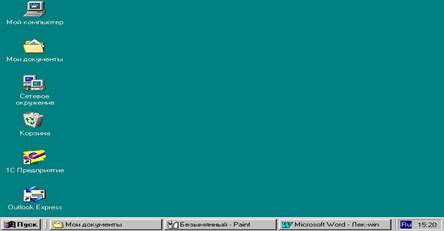
Если имя пользователя и пароль введены правильно, произойдет регистрация и появится Рабочий стол Windows со значками и ярлычками объектов и серая полоса - Панель задач с кнопкой ПУСК в левом нижнем углу.
При запуске объектов (программ или приложений) на Панели задач появляются соответствующие кнопки. Сразу после регистрации Панель Задач пустая.
Главное меню - это основной инструмент операционной системы Windows. Вызов Главного меню осуществляется щелчком мыши по кнопке ПУСК:
Главное меню Windows ¯ Главное меню WindowsХР ¯


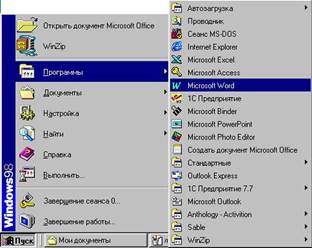 |
выбрать указателем мыши нужный пункт (маленький треугольник справа означает, что этот пункт имеет вложенное меню), если задержать на таком пункте указатель мыши, то вложенное меню раскроется, найдя нужную программу или документ, щелкнуть на нем мышью.
Главное меню закрывается щелчком мыши за его пределами.
Если запущена какая-нибудь программа, закрыть ее, щелкнув в правом верхнем углу по кнопке Закрыть (крестик).
4. Создать свою собственную папку (вместо имени папки ввести свою фамилию). Предварительно надо показать операционной системе путь к своей папке.
Найдите на рабочем столе ярлык с подписью Студенческие документы (или Stud.DOC). Дважды щелкнуть по этому значку. Появится диалоговое окно.
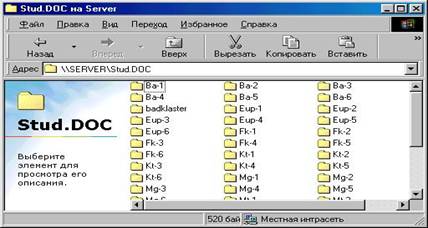
Найти свою папку Kt-1 (или Те-1) и дважды щелкнуть по ней. Если в окне эта папка не видна, надо воспользоваться вертикальной полосой прокрутки. После двойного щелчка по значку папки появится следующее окно.

В этом окне найти папку Заочное сокращенное( или Заочное) и дважды щелкнуть по ней. Появится следующее окно.

Выбрать папку, соответствующую вашей группе и дважды щелкнуть по ней – откроется папка вашей группы.
В свободном месте окна щелкнуть правой кнопкой мыши. Появится контекстное меню, выбрать команду Создать, в появившемся каскадном меню выбрать пункт Папку и щелкнуть левой кнопкой мыши.

Появится папка с именем Новая папка, вместо которого надо ввести свою фамилию. После ввода фамилии нажать клавишу Enter.
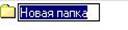
В случае сохранения папки с именем Новая папка или с английским названием можно ее переименовать, щелкнув по этой папке правой кнопкой мыши, выбрать пункт Переименовать. Таким образом ваша папка, в которой будут храниться ваши файлы, создана.
5. Законспектировать содержимое пункта 5.
Окно – это основной объект Windows. Все окна имеют стандартные элементы:
1 строка окна - синего цвета- называется Строка заголовка, она содержит 5 элементов: кнопку системного меню(слева), название открытого в окне объекта, кнопки управления окном -Свернуть, Развернуть, Закрыть.

2 строка окна - называется Строка Меню,начинается с пункта Файл, Правка, Вид,и т.д., каждый пункт открывает команды, подкоманды, которые можно выполнить в данном окне.
3 строка окна – называется Панель инструментов,состоит из кнопок со значками, которые выполняю соответствующие команды. (Панелей инструментов в окне может быть 2 и более)
4 строка окна – называется Адресная,она показывает весь путь вашего перемещения до выбранной папки.
с 5 до предпоследней строки – называется Рабочее поле окна.
Дата добавления: 2015-05-16; просмотров: 948;
